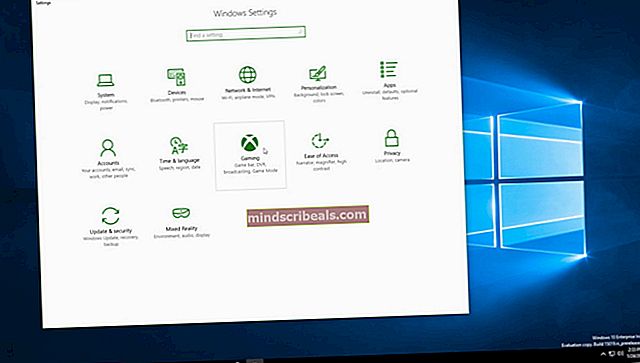Popravek: aplikacija gostitelja je prenehala delovati
„Gostiteljska aplikacija je prenehala delovati«Pri uporabnikih med izvajanjem Nadzornega centra Catalyst pogosto pride do napake. Ta napaka se večinoma pojavlja zaradi zastarelih gonilnikov, včasih pa tudi zaradi tega, ker aplikacija ni mogla dostopati do datotek in / ali map, potrebnih za njeno delovanje. Omenili smo dve različni metodi za odpravo te napake / težave. Beri naprej.

1. način: Posodobite gonilnike GPU in prenesite najnovejšo različico Nadzornega centra Catalyst
Pojdite na to povezavo in po navodilih na zaslonu poiščite najnovejše gonilnike za svoj grafični procesor.
Ko ga prenesete, dvokliknite za namestitev in sledite preprostim navodilom na zaslonu.
Po namestitvi znova zaženite.
To bi moralo težavo odpraviti namesto vas. Če ne, lahko sledite drugi metodi, ki smo jo zapisali spodaj:
2. način: Razkrijte datoteke AppData
Drug razlog za to napako je nekaj zlonamerne programske opreme, ki skriva vaše pomembne sistemske datoteke. Nekateri uporabniki so poročali, da Center za obnovitev sistema Vista zlonamerna programska oprema je postala vzrok te težave v njihovih operacijskih sistemih Windows Vista. Če ste ga namestili tudi vi, preprosto odstranjevanje ne bo rešilo težave. Datoteke, ki jih je skrila, bodo še vedno skrite. V primeru nadzornega centra Catalyst je mapa, ki je prisotna na C: \ Uporabniki \ "Vaše uporabniško ime tukaj" \ mapa vsebuje imenik z imenom Podatki aplikacije ki vsebuje datoteke, ki jih potrebuje nadzorni center Catalyst, da lahko deluje. Ko je skrita, je aplikacija ne more najti in s tem okvare. Če želite težavo odpraviti, sledite tem korakom:
Drži Tipka Windows in Pritisnite R. Tip%podatki aplikacije%in kliknite V REDU.Poiščite mapo Podatki aplikacije ->Lokalno
Premakni se na Pogled zavihek in se prepričajte Pokaži skrite datoteke in mape je označeno pod "Skrite datoteke in mape" odsek.
Za sistem Windows Vista / 7: Pritisnite tipko ALT tipko in izberite Orodja ->Možnosti mape Za Windows 8/10: Pogled -> Možnosti -> Spremeni mapo in možnosti iskanja -> Pogled zavihek

Zdaj se vrnite v okno raziskovalca in poiščite mapo z imenom ATI. Z desno miškino tipko kliknite in izberite Lastnosti.
Proti Lastnosti bi morali videti potrditveno polje zadaj »Skrito«. Trenutno ga je treba preveriti, počistite ga s klikom nanj.

Kliknite na Prijavite se.
Znova zaženite računalnik in poskusite znova zagnati aplikacijo.